ร้อน
AnyRec Video Converter
แปลงและแก้ไขวิดีโอในรูปแบบ MOV และ MP4
ดาวน์โหลดอย่างปลอดภัย
MOV กับ MP4 ความแตกต่างและการเปรียบเทียบรูปแบบวิดีโอสองรูปแบบ
MOV หรือ MP4? นี่เป็นคำถาม แต่ไม่ว่าคุณจะเลือกรูปแบบใด AnyRec Video Converter ก็เป็นเพื่อนที่ดีที่สุดของคุณเสมอ แปลงและแก้ไขวิดีโอด้วย AnyRec Video Converter ได้แล้ววันนี้!
100% ปลอดภัย
100% ปลอดภัย
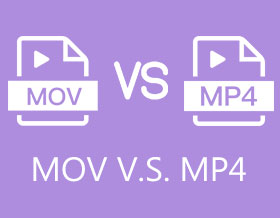
MOV กับ MP4: ไหนดีกว่ากัน? ต่างคนต่างมีคำตอบ กล่าวโดยย่อ MP4 เป็นรูปแบบวิดีโอสากลที่เข้ากันได้กับอุปกรณ์และโปรแกรมส่วนใหญ่ สำหรับ MOV เป็นรูปแบบ QuickTime ที่เข้ากันได้กับ Mac แทนที่จะอ่านย่อหน้ายาว คุณสามารถอ่านการเปรียบเทียบ MOV และ MP4 นี้เพื่อดูรายละเอียดเพิ่มเติม
รายการแนะนำ
MOV และ MP4 - คำจำกัดความ MOV กับ MP4 - การเปรียบเทียบ วิธีแปลง MOV เป็น MP4 เพื่อการเล่นที่ดีขึ้น คำถามที่พบบ่อยเกี่ยวกับ MOV กับ MP4MOV และ MP4 - คำจำกัดความ
1. รูปแบบ MOV คืออะไร?
ไฟล์ MOV เป็นคอนเทนเนอร์วิดีโอประเภทหนึ่งที่ Apple สร้างขึ้น MOV ใช้แนวคิดของแทร็กเพื่อจัดเก็บข้อมูลเป็นคอนเทนเนอร์ แทร็กคือการรวบรวมข้อมูล เช่น วิดีโอ เสียง คำบรรยาย ข้อความ ฯลฯ ข้อมูลประเภทต่างๆ จะถูกจัดเก็บไว้ในหลายแทร็กใน MOV เดียว นอกจากนั้นยังเป็นก สูญเสีย รูปแบบวิดีโอที่บันทึกภาพยนตร์และภาพยนตร์สำหรับ QuickTime Player ดังนั้น MOV จึงมีขนาดใหญ่กว่า MP4 ในขนาดไฟล์ตามเนื้อหาวิดีโอเดียวกัน MOV ทำงานได้อย่างราบรื่นทั้งบน macOS และ iOS อีกทั้งขนาดไฟล์ยังเล็กเพราะถูกบีบอัดด้วยเทคโนโลยีสมัยใหม่ หรือคุณสามารถ บีบอัดไฟล์ MOV เพื่อให้ได้ขนาดไฟล์ที่เล็กลง คุณจึงดูวิดีโอบนคอมพิวเตอร์หรืออุปกรณ์เคลื่อนที่ได้ทันที โดยทั่วไปแล้ว MOV เข้ากันได้กับระบบปฏิบัติการต่างๆ รวมทั้ง Windows และ Mac
2. รูปแบบ MP4 คืออะไร?
MP4 หรือที่เรียกว่า MPEG-4 ตอนที่ 14 เป็นประเภทการจัดเก็บไฟล์มัลติมีเดีย ดิ รูปแบบวิดีโอ MP4 เป็นที่นิยมเพราะอุปกรณ์สื่อและระบบปฏิบัติการจำนวนมากสามารถเล่นได้ ใช้การบีบอัดแบบ lossy เพื่อลดขนาดไฟล์ เช่นเดียวกับ MOV ฟังก์ชันการบีบอัดนี้มีผลกระทบต่อคุณภาพของภาพหรือเสียงเพียงเล็กน้อย แต่ให้ความยืดหยุ่นสูง ซึ่งเป็นข้อดีอย่างมากสำหรับรูปแบบวิดีโอนี้
เนื่องจาก MP4 และ MOV ใช้เทคโนโลยีการบีบอัดแบบเดียวกัน จึงสามารถใช้สลับกันได้ในสภาพแวดล้อม QuickTime ขณะนี้ MP4 ได้รับการสนับสนุนอย่างกว้างขวางในระบบปฏิบัติการต่างๆ เช่น Windows, macOS, iOS, Android และเว็บไซต์เช่น Facebook และ YouTube นอกจากนี้ เครื่องเล่นเกมและเครื่องเล่นดีวีดีหลายเครื่องสามารถเล่นไฟล์ MP4 ได้โดยตรง
MOV กับ MP4 - การเปรียบเทียบ
อะไรคือความแตกต่างที่สำคัญระหว่างรูปแบบไฟล์ MOV และ MP4? เมื่อใดที่คุณใช้รูปแบบ MOV หรือ MP4 แม้ว่าไฟล์ทั้งสองจะมีความคล้ายคลึงกันหลายประการ แต่สิ่งสำคัญคือต้องเข้าใจความแตกต่างก่อนที่จะใช้ทั้งสองไฟล์ ตารางด้านล่างเน้นความแตกต่างที่สำคัญระหว่าง MOV และ MP4 เช่น ขนาด คุณลักษณะ คุณภาพ ความเข้ากันได้ และอื่นๆ
| MOV | MP4 | |
| นักพัฒนา | แอปเปิ้ล | องค์การระหว่างประเทศเพื่อการมาตรฐาน |
| นามสกุลไฟล์ | .mov | .mp4 |
| ความเข้ากันได้ | อุปกรณ์ Apple ที่เข้ากันได้ | เกือบทุกอุปกรณ์ |
| ตัวแปลงสัญญาณ | วิดีโอ: H.264, XVID, ProRes, ProRes_KSAudio: AAC | วิดีโอ: H.264, H.265/HEVC, MPEG-4Audio: AAC, MP3, AC3 |
| คุณภาพ | คุณภาพสูงขึ้น | คุณภาพสูงขึ้น บีบอัดมากขึ้น |
| ขนาดไฟล์ | ขนาดไฟล์ใหญ่ขึ้น | ขนาดไฟล์เล็กลง |
| การบีบอัด | Lossy | Lossy |
| ความเข้ากันได้ | อุปกรณ์ Apple ที่เข้ากันได้ | เกือบทุกอุปกรณ์ |
| ข้อดี |
|
|
| ข้อเสีย | คุณไม่สามารถเล่นวิดีโอ MOV บนอุปกรณ์ Android ส่วนใหญ่ได้โดยตรง รวมถึง Samsung, Sony, Google Pixel ฯลฯ | คุณภาพวิดีโอ MP4 ไม่ค่อยดีนัก |
MOV VS. MP4: ไหนดีกว่ากัน?
ความแตกต่างที่สำคัญที่สุดระหว่าง MOV และ MP4 คือรูปแบบวิดีโอทั้งสองรูปแบบเข้ากันได้กับอุปกรณ์ต่างๆ MOV เป็นรูปแบบไฟล์ QuickTime เฉพาะ Apple ที่ให้วิดีโอคุณภาพสูง ในทางกลับกัน MP4 เป็นมาตรฐานสากล และด้วยคุณภาพของภาพที่ยอดเยี่ยมและขนาดไฟล์ที่สั้น (ซึ่งช่วยลดเวลาในการดาวน์โหลด/อัพโหลด) MP4 จึงสามารถเล่นไฟล์นี้บนระบบปฏิบัติการและเครื่องเล่นสื่อทั้งหมดได้ ด้วยเหตุผลดังกล่าว หากคุณต้องการให้ไฟล์มีรูปแบบที่เข้ากันได้มากขึ้นและมีขนาดเล็กลง MP4 จึงเหมาะสำหรับคุณมากกว่า
วิธีแปลง MOV เป็น MP4 เพื่อการเล่นที่ดีขึ้น
ตามที่กล่าวไว้ข้างต้น แม้ว่า MOV จะให้วิดีโอคุณภาพสูงกว่า MP4 แต่ MP4 ก็เข้ากันได้กับอุปกรณ์แทบทุกชนิดและมีขนาดไฟล์ที่เล็กกว่า MP4 ยังมีวิดีโอคุณภาพดีอีกด้วย ดังนั้น เพื่อประหยัดพื้นที่และรับชมวิดีโอโดยไม่ต้องยุ่งยากบนโทรศัพท์ Windows หรือ Android ให้แปลง MOV เป็น MP4 ด้วยความช่วยเหลือของ AnyRec Video Converter. เครื่องมือนี้จะช่วยให้คุณแปลง QuickTime MOV เป็น MP4 โดยไม่ล่าช้าและสูญเสียคุณภาพ รีบดาวน์โหลดซอฟต์แวร์แปลง MP4 ที่ทรงพลังตอนนี้บนอุปกรณ์ของคุณ

แปลงวิดีโอ MOV ขนาดใหญ่เป็น MP4 เป็นกลุ่มโดยไม่จำกัดขนาดไฟล์
แก้ไขวิดีโอ MOV และ MP4 โดยการตัดแต่ง ครอบตัด หมุน ฯลฯ
ความเร็วที่เร็วขึ้น 50x และเอาต์พุตคุณภาพสูง
โปรแกรมตัดต่อวิดีโอแบบครบวงจร เช่น โปรแกรมย้อนกลับวิดีโอ โปรแกรมลบลายน้ำวิดีโอ และอื่นๆ
100% ปลอดภัย
100% ปลอดภัย
ขั้นตอนในการปฏิบัติตาม:
ขั้นตอนที่ 1.ดาวน์โหลดและเรียกใช้ Anyrec Video Converter บนคอมพิวเตอร์ของคุณ จากนั้นคลิกปุ่ม "เพิ่มไฟล์" เพื่ออัปโหลดไฟล์ MOV

ขั้นตอนที่ 2.หลังจากอัปโหลดไฟล์ของคุณแล้ว ให้คลิกปุ่ม "รูปแบบ" ที่ด้านขวาของวิดีโอ เรียกดูและเลือก MP4 เป็นรูปแบบวิดีโอเอาต์พุตในส่วน "วิดีโอ"

ขั้นตอนที่ 3ในการจัดการการตั้งค่าวิดีโอเอาท์พุต คุณสามารถเลือกคลิกปุ่ม "การตั้งค่า" ที่มีไอคอนรูปเฟืองได้ หลังจากนั้น คุณสามารถปรับตัวเข้ารหัส อัตราเฟรม ความละเอียด และบิตเรตได้ตามที่คุณต้องการ

ขั้นตอนที่ 4ง่ายๆ เท่านี้ คุณก็สามารถบันทึกไฟล์ MP4 ที่แปลงแล้วได้แล้ว แต่ก่อนอื่น ให้ตั้งค่าตำแหน่งไฟล์โดยคลิกปุ่ม "บันทึกไปที่" ในที่สุดคลิกปุ่ม "แปลงทั้งหมด" เพื่อ แปลง MOV เป็น MP4. คุณสามารถทำตามขั้นตอนเดียวกันเพื่อแปลง MP4 เป็น MOV ด้วยซอฟต์แวร์นี้ได้เช่นกัน

100% ปลอดภัย
100% ปลอดภัย
คำถามที่พบบ่อยเกี่ยวกับ MOV กับ MP4
-
1. MP4 และ MOV เหมือนกันหรือไม่
ไม่ พวกเขาไม่เหมือนกัน แม้ว่า MP4 จะเหมือนกันกับ MOV เนื่องจากใช้ตัวแปลงสัญญาณ MPEG-4 ตัวเดียวกัน MP4 มาจากรูปแบบไฟล์ MOV ยิ่งไปกว่านั้น ทั้งสองรูปแบบจะสูญหายและสามารถใช้ได้ในบริบทของ QuickTime อย่างไรก็ตาม MP4 สามารถปรับเปลี่ยนได้มากกว่า MOV
-
2. MOV ดีกว่า MP4 หรือไม่?
มันขึ้นอยู่กับ. ควรใช้ MOV หากคุณใช้ MacBook หรือคอมพิวเตอร์ใดๆ ที่ใช้ Mac OSX ในทางกลับกัน MP4 เหมาะสำหรับการแชร์วิดีโอมากกว่า MOV
-
3. รูปแบบวิดีโอที่ดีที่สุดสำหรับ Facebook, MOV หรือ MP4 คืออะไร?
ไฟล์ MOV และ MP4 มักมีขนาดเล็กและเบา ทำให้สามารถรักษาคุณภาพระดับ HD ได้ดียิ่งขึ้นเมื่ออัปโหลดและบีบอัด แต่ถ้าคุณต้องการได้วิดีโอคุณภาพสูงที่สมดุลและขนาดไฟล์เล็ก Facebook แนะนำให้ใช้รูปแบบไฟล์ MP4 ที่มีตัวแปลงสัญญาณวิดีโอ H. 264 และตัวแปลงสัญญาณเสียง AAC
-
4. การแปลง MOV เป็น MP4 ลดคุณภาพหรือไม่
ไม่ จะไม่สูญเสียคุณภาพของภาพหลังจากแปลงวิดีโอจาก .mov เป็น .mp4 คุณเพียงแค่เปลี่ยนคอนเทนเนอร์วิดีโอเท่านั้น
-
5. MOV หรือ MP4 ดีกว่าสำหรับ YouTube หรือไม่
ขอแนะนำให้ใช้ MP4 กับตัวแปลงสัญญาณวิดีโอ H.264 และตัวแปลงสัญญาณเสียง AAC สำหรับการโพสต์ YouTube และคุณสามารถอัปโหลดวิดีโอใน MOV ไปยัง YouTube ได้ด้วย กล่าวโดยสรุปคือ การโพสต์ไฟล์ MP4 และ MOV ที่อัปโหลดไปยัง YouTube เป็นเรื่องปกติ
บทสรุป
เพื่อสรุป คำจำกัดความ ข้อดี ข้อเสีย และความแตกต่างของ MOV และ MP4 ได้กล่าวถึงข้างต้น ตอนนี้ คุณควรจะสามารถบอกความแตกต่างระหว่าง MOV และ MP4 ได้แล้ว นอกจากนี้ หากคุณต้องการแปลง MOV เป็น MP4 หรือกลับกัน เราได้จัดเตรียมเครื่องมือที่ดีที่สุดเพื่อช่วยเหลือคุณ ㅡ AnyRec Video Converter. โปรดอย่าลังเลที่จะติดต่อเราหากคุณมีคำถามใดๆ
100% ปลอดภัย
100% ปลอดภัย
